Pesan “Windows has stopped working” biasanya muncul ketika ada masalah serius dengan sistem operasi atau aplikasi tertentu yang sedang dijalankan. Berikut adalah beberapa penyebab umum yang dapat memicu masalah ini:
1. Masalah Perangkat Lunak
- Bug di Aplikasi: Aplikasi yang tidak kompatibel atau memiliki bug dapat menyebabkan crash.
- Driver yang Usang atau Bermasalah: Driver perangkat keras yang ketinggalan zaman atau tidak kompatibel dengan Windows.
- File Sistem yang Korup: File penting Windows yang rusak atau hilang.
- Virus atau Malware: Infeksi malware dapat merusak sistem atau aplikasi.
2. Masalah Perangkat Keras
- RAM Bermasalah: Memori yang rusak atau tidak berfungsi dengan baik dapat menyebabkan aplikasi dan sistem crash.
- Hard Drive Rusak: Bad sector pada hard drive dapat merusak file sistem.
- Overheating: Komponen seperti prosesor atau GPU terlalu panas sehingga menyebabkan sistem tidak stabil.
- Kerusakan Hardware Lainnya: Misalnya, motherboard atau power supply yang bermasalah.
3. Konfigurasi Sistem yang Salah
- Overclocking: Pengaturan overclock yang tidak stabil pada CPU atau GPU.
- Pengaturan Registry yang Rusak: Perubahan pada registry yang salah atau aplikasi pihak ketiga yang mengubah pengaturan sistem.
4. Kompabilitas Software
- Program Tidak Kompatibel: Aplikasi lama yang tidak dirancang untuk versi Windows yang digunakan.
- Update Windows Bermasalah: Kadang-kadang pembaruan Windows memiliki bug yang menyebabkan crash.
Cara Mengatasi
- Restart Komputer: Solusi sederhana yang seringkali efektif untuk masalah sementara.
- Perbarui Driver dan Windows:
- Gunakan Windows Update.
- Unduh driver terbaru dari situs resmi produsen perangkat keras.
- Scan Sistem untuk Malware:
- Gunakan antivirus terpercaya untuk memindai dan membersihkan infeksi.
- Gunakan System File Checker:
- Jalankan perintah berikut di Command Prompt (Run as Administrator):
- Periksa Kesehatan Hardware:
- Gunakan software seperti MemTest86 untuk memeriksa RAM.
- Gunakan fitur CHKDSK untuk memeriksa hard drive:
- Boot ke Safe Mode:
- Jika Windows tidak dapat diakses normal, coba masuk ke Safe Mode untuk mengidentifikasi apakah aplikasi pihak ketiga menyebabkan masalah.
- Restore Sistem:
- Kembalikan sistem ke kondisi sebelum masalah muncul menggunakan System Restore.
- Reinstall Windows:
- Jika semua langkah gagal, reinstall Windows untuk memulai dari awal.
Jika masalah terus berlanjut setelah langkah-langkah di atas, mungkin ada kerusakan hardware yang membutuhkan bantuan teknisi.